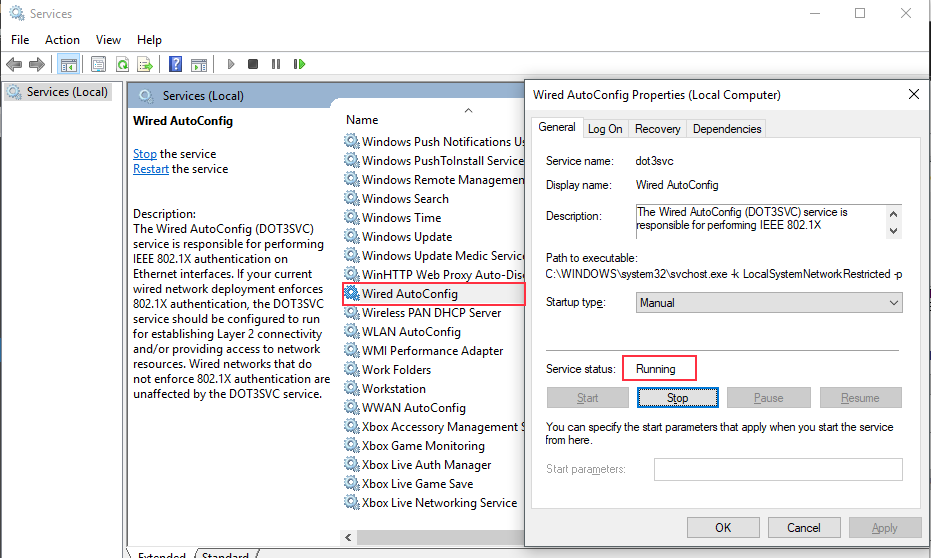문제를 해결하려면 절전 모드를 비활성화하십시오.
- 이 오류는 절전 모드를 활성화했거나 Windows에 여러 계정이 있는 경우 나타날 수 있습니다.
- 문제를 해결하려면 Windows 업데이트를 제거하거나 PIN을 재설정하거나 시스템 복원을 수행해야 합니다.

엑스다운로드 파일을 클릭하여 설치
Fortect는 전체 시스템에서 손상되거나 누락된 OS 파일을 스캔하고 리포지토리에서 자동으로 작동하는 버전으로 교체할 수 있는 시스템 복구 도구입니다.
세 가지 간단한 단계로 PC 성능을 향상시키십시오.
- Fortect 다운로드 및 설치 당신의 PC에.
- 도구를 실행하고 스캔 시작
- 마우스 오른쪽 버튼으로 클릭 수리하다, 몇 분 안에 수정하십시오.
- 0 독자들은 이번 달 지금까지 이미 Fortect를 다운로드했습니다.
PIN을 설정할 때 Windows Hello 오류 코드 0x801c0451이 발생한 경우 이 가이드가 도움이 될 수 있습니다! 원인을 설명한 직후 오류를 수정하기 위해 전문가가 권장하는 몇 가지 솔루션에 대해 논의합니다.
Windows Hello 오류 코드 0x801c0451의 원인은 무엇입니까?
이 Windows Hello 오류에는 여러 가지 이유가 있을 수 있습니다. 일반적인 것 중 일부는 다음과 같습니다.
- 절전 모드 사용 – 수면 모드 도움이 되지만 이 문제를 일으킬 수 있는 버그와 오류도 함께 제공됩니다. 오류를 제거하려면 절전 모드를 비활성화하십시오.
- 잘못된 Windows 업데이트 – Windows 업데이트가 손상되거나 중단되면 모든 종류의 문제가 발생할 수 있습니다. 노력하다 업데이트를 제거하여 문제 해결.
- 여러 계정 – 설정 앱의 계정 섹션에 여러 계정이 표시되면 이 문제가 발생할 수 있습니다. 문제를 해결하려면 폴더 이름을 변경하십시오.
이제 문제의 원인이 무엇인지 알았으니 해결책으로 넘어가겠습니다.
Windows Hello 오류 코드 0x801c0451을 수정하려면 어떻게 해야 합니까?
고급 문제 해결 단계를 시작하기 전에 다음 확인을 수행하는 것이 좋습니다.
- 컴퓨터를 다시 시작해 보십시오. 때로는 이렇게 하면 오류가 해결될 수 있습니다.
- Windows에 보류 중인 업데이트가 없는지 확인합니다.
이러한 사소한 조정이 도움이 되지 않으면 자세한 수정 사항으로 이동하겠습니다.
1. 절전 모드 비활성화
- 누르세요 윈도우 키, 유형 제어판을 클릭하고 열려 있는.

- 선택하다 보기 기준 ~처럼 큰 아이콘을 클릭하고 전원 옵션.

- 딸깍 하는 소리 계획 설정 변경.

- 위치하고 있다 컴퓨터를 잠자기 옵션을 선택하고 드롭다운에서 절대.

- 딸깍 하는 소리 변경 사항을 저장하다.
2. Microsoft 계정을 로컬 계정으로 변경
- 누르다 윈도우 + 나 를 열려면 설정 앱.
- 이동 계정, 내 정보를 클릭합니다.

- 대신 로컬 계정으로 로그인을 클릭합니다.

- 계정을 선택하고 다음을 클릭합니다.

- 현재 계정의 비밀번호 또는 PIN을 입력합니다.

- 사용자 이름, 새 비밀번호, 비밀번호 확인을 선택하고 비밀번호 힌트 로컬 계정의 경우 클릭 다음.

- 딸깍 하는 소리 로그아웃 새 로컬 계정을 사용하여 로그인합니다.
3. PIN 재설정 또는 제거
- 누르다 윈도우 + 나 열기 위해 설정.
- 선택하다 계정을 클릭한 다음 로그인 옵션.

- 딸깍 하는 소리 PIN(Windows Hello) 그런 다음 선택 PIN을 잊어버렸습니다..

- 이제 클릭 계속하다.

- 비밀번호를 입력하고 로그인.

- 지금 신원 확인 사용 가능한 옵션에서.

- 지금 PIN 설정 그리고 클릭 좋아요.

- Nvwgf2umx.dll이 충돌하는 게임: 쉽게 해결하는 방법
- 0xc10100be 오류 코드: 이 비디오 재생 문제를 해결하는 방법
- 0x80004002 Windows 업데이트 오류: 5가지 해결 방법
4. Windows 업데이트 제거
- 누르세요 윈도우 키, 유형 제어판을 클릭하고 열려 있는.

- 선택하다 범주 ~처럼 보기 기준 그리고 클릭 프로그램 제거.

- 이제 클릭 설치된 업데이트 보기.

- 제거하려는 업데이트를 찾아 클릭하십시오. 제거.

5. 계정 폴더 이름 바꾸기
- 누르다 윈도우 + 아르 자형 를 열려면 달리다 콘솔.

- 다음 위치를 입력하고 누르십시오. 입력하다:
%LOCALAPPDATA%\Packages\Microsoft. AAD.BrokerPlugin_cw5n1h2txyewy\AC\토큰브로커 - 에서 토큰브로커 폴더, 이름 바꾸기 계정 폴더 Accounts.old.

- 컴퓨터를 다시 시작하십시오.
6. 시스템 복원 수행
- 누르다 윈도우 + 아르 자형 를 열려면 달리다 대화 상자.

- 유형 sysdm.cpl 그리고 클릭 좋아요 열기 위해 시스템 속성.
- 로 이동 시스템 보호 탭을 클릭하고 시스템 복원 단추.

- 에 시스템 복원 창, 선택 다른 복원 지점 선택 그리고 클릭 다음.

- 복원 지점을 선택하고 클릭 다음.

- 딸깍 하는 소리 마치다 복원 프로세스를 시작합니다.

Windows가 다시 시작되고 선택한 버전으로 복원됩니다. 만약 시스템 복원 지점에 너무 많은 시간이 걸림, 이 유익한 가이드를 확인하는 것이 좋습니다.

아무 것도 효과가 없고 여전히 이 Windows Hello 오류 코드가 표시되는 경우 문의하시기 바랍니다. 마이크로소프트 지원. 문제를 자세히 설명하고 문제를 해결하기 위해 취한 단계를 설명하십시오. 문제를 해결하기 위한 고급 문제 해결 단계를 도와줄 수 있습니다.
따라서 다음은 Windows Hello 오류 코드 0x801c0451을 수정하는 데 사용할 수 있는 방법입니다. 그것들을 시도하고 아래 코멘트 섹션에서 무엇이 효과가 있었는지 알려주십시오.
여전히 문제가 발생합니까?
후원
위의 제안으로 문제가 해결되지 않으면 컴퓨터에 더 심각한 Windows 문제가 발생할 수 있습니다. 다음과 같은 올인원 솔루션을 선택하는 것이 좋습니다. 요새 문제를 효율적으로 해결합니다. 설치 후 다음을 클릭하십시오. 보기 및 수정 버튼을 누른 다음 수리를 시작하십시오.